OnePlus One näpunäited, nipid ja saladused
Kasutage oma OnePlus One'i maksimaalselt
The OnePlus One istub meie aasta lemmiktelefonide seas. Selle raha eest on see tõeline kork.
Kuid see on telefon, mis on mõeldud tõelisele entusiastile ja see tähendab, et selle funktsioonid pole nii hästi tähistatud. Kõik, mis siin leidub, peate süvenema üsna põhjalikult.
Oleme siiski jala tööd teinud. Siin on funktsioonid, mida meie arvates peate tõesti ise kontrollima.
Kiired viisid kaamera käivitamiseks
OnePlus One pakub mõnda väga kiiret viisi kaamera avamiseks ilma rakendust valimata või telefoni isegi sisse lülitamata. Kui joonistate ooterežiimis telefoni ekraanile ringi, suunatakse teid otse kaamera rakendusse, mis on kohe valmis.
Kui see ei aita, kontrollige veel kord, kas žest on sisse lülitatud Seaded> Liides> Viipide otseteed.
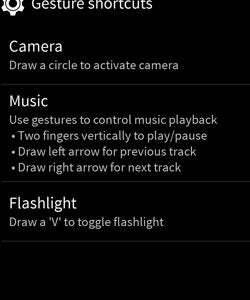 Siin näete kolme puuteekraani kolme žesti jaoks kolme ruutu, millest kaamera on tõenäoliselt kõige kasulikum.
Siin näete kolme puuteekraani kolme žesti jaoks kolme ruutu, millest kaamera on tõenäoliselt kõige kasulikum.
Teine võimalus kaamera kiireks käivitamiseks on selle käivitamiseks ühe valikuklahvi seadistamine.
OnePlus One'i liidese taga oleva tarkvara CyanogenMod üks eelis on see, et see võimaldab teil kohandada valikuklahvide toiminguid. Te ei saa muuta nende põhifunktsioone, kuid võite lisada täiendavaid otseteid, kui topelt- või pikalt vajutate menüü- ja kodunuppe.
Need valikud leiate jaotisest Seaded> Nupud.
Muud asjad, mida saate kaamera laadimise asemel seada, on ka häälassistendi ja rakenduste vahetaja laadimine.
Parimad teemad

 OnePlus One võimaldab teil telefoni mõne sekundi jooksul uuesti uurida, kasutades selleks teemasid CyanogenMod. Seal on brauser, mis võimaldab teil neid telefoni eelinstallida.
OnePlus One võimaldab teil telefoni mõne sekundi jooksul uuesti uurida, kasutades selleks teemasid CyanogenMod. Seal on brauser, mis võimaldab teil neid telefoni eelinstallida.
Kuid saate neid ka ise piisavalt hõlpsalt leida, otsides Google Playst CM11. See toob esile ühilduvad teemad, mida saate otse Google'i rakenduste poest alla laadida - neid on palju.
Meie peamine näpunäide OnePlus One uutele kasutajatele on pöörduda tagasi OnePlusi ikoonistiilist Google'i tavapärase stiili juurde. See annab teile puhtama ilme, eriti kui olete installinud hulga rakendusi.
Seal on palju teemasid, mis kasutavad tavalisi rakenduse ikoone, kuid seda, mida kasutatakse tagasi lülitamiseks, nimetatakse Holo. Me arvame, et Holo ikoonid, mis sobivad Hexo teema taustapildiga, ja tavaline lukustusekraan teevad hea kombinatsiooni.
Automaatse heleduse kohandamine
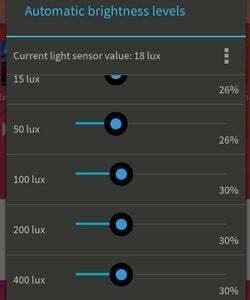 Üks funktsioon, mille saate OnePlusiga, mida me pole kunagi varem kaubanduslikult välja antud telefonis varem näinud, on võimalus auto heleduse sätete toimimist täielikult täpsustada.
Üks funktsioon, mille saate OnePlusiga, mida me pole kunagi varem kaubanduslikult välja antud telefonis varem näinud, on võimalus auto heleduse sätete toimimist täielikult täpsustada.
Automaatne heledusrežiim muudab ekraani taustvalguse intensiivsust automaatselt vastavalt ümbritsevatele valgustingimustele.
Kuidas see töötab, tõmmake teatiste riba alla, minge funktsioonide vahetamise lehele ja puudutage ekraani heleduse seadet. Lülitage automaatne heledus sisse ja kuvatakse seadete hammasratas.
Puudutage seda ja näete pikka juhtelementide lehte.
Need muudavad heleduse muutumist suurenevate valgustingimuste korral. Vasakpoolne mõõtmine luksi järgi on heleduse standardühik.
Selle funktsiooni kõige ilmsem kasutamine on heleduse kergendamine, kui leiate, et ekraan pole eredatel päevadel liiga nähtav.
Kuid leidsime, et ka magamamineku sirvimiseks on mugav heledust vähendada.
VAATA KA: OnePlus One vs Nexus 5
Kuidas muuta ekraani sätteid


Sarnaselt võimaldab OnePlus One teil ekraani näpistamise tööriista abil ekraani välimust täielikult muuta. See on eriti kasulik, kui soovite natuke ekraani värviküllastust muuta. Selle ekraanivärvi tööriista leiate menüü Kuva ja valgustus alt seadete alt.
See annab teile näidispildi, mille alusel tulemusi hinnata, ning saate eelseadistatud Standard ja Vivid, samuti kohandatud režiimi.
See režiim pakub eraldi tooni, küllastuse, kontrasti ja intensiivsuse juhtimist. Soovitame varjundist ja intensiivsusest eemale hoida, sest nendega askeldamine toob harva häid tulemusi. Toon pöörab värve täiesti ümber, andes liiga drastilisi muudatusi. Kaks ülejäänud on siiski kasulikud.
Arendajarežiimi sisselülitamine
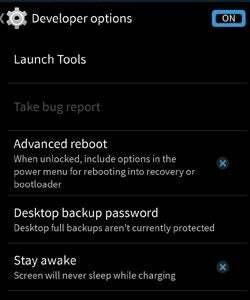 Nagu teistel Android-telefonidel, on ka OnePlus One'il spetsiaalne arendajarežiim, mis on mõeldud kasutamiseks inimestele, kes teavad tõesti, mida nad teevad. Seal on mõned ägedad tehnilised asjad.
Nagu teistel Android-telefonidel, on ka OnePlus One'il spetsiaalne arendajarežiim, mis on mõeldud kasutamiseks inimestele, kes teavad tõesti, mida nad teevad. Seal on mõned ägedad tehnilised asjad.
Kas tunned end vaprana? Selle saate sisse lülitada, minnes menüüsse Seaded, kerides lõpuni jaotiseni Teave telefoni kohta ja puudutades seitse korda selle menüü kirje Koosta number. Jällegi on järjenumbri number menüü allosas.
Kui olete seda paar korda puudutanud, peaksite nägema hoiatavat hüpikut. Pärast avamist näete seadetes veel ühte konkreetset arendaja valikumenüüd.
Proovige DALVIKi asemel ART
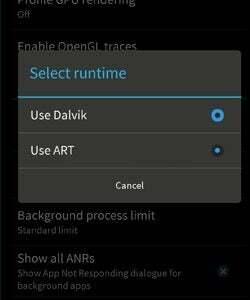
Võib-olla on OnePlus One'i arendusrežiimi kõige kasulikum rakendus proovida uut ART käitust, mis on Android L üks põhijooni. See on üks peamisi põhjusi, miks telefonid peaksid Android 4.4-lt Android-ile Android L-le üleminekul kiiremini minema.
Mida ART teeb, on muuta rakenduste käitamise viisi, salvestades rohkem vajalikke andmeid rakenduse esmakordsel laadimisel, selle asemel, et töötleda rakenduste käitamise ajal.
Ainus, mida peate tegelikult teadma, on see, et see peaks jõudlust parandama.
ART-i proovimiseks minge arendaja menüüsse ja kerige allapoole rakenduste päise alla. Seal näete valikut Runtime, mis võimaldab teil Dalvikilt ART-le üle minna.
VAATA KA: Android L funktsioonid: mis on uut?
Saate valida märguande LED-i värvi
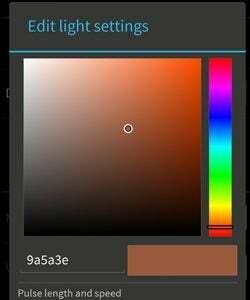
Üks meie lemmikumaid OnePlus One'i kohandusi on see, et saate muuta, kuidas teavitamise LED välja näeb. See ei hõlma mitte ainult pulseerimist, vaid ka värvi. Kuidas? OnePlus One kasutab täisvärvilist LED-i, mis asub otse näoga suunatud kaamerast paremal.
Minema Seaded> Ekraan ja valgustid ja seejärel puudutage õigesse kohandamismenüüsse jõudmiseks pulsiteatetuld. Peaksite kirjest paremal nägema väikest kasti, millel on silt Vaikimisi.
Puudutage seda, et valida oma teavitusimpulsside täpne värv.
Kas soovite roosat OnePlus One'i valgust? pole probleemi.
Kuidas muuta väljalülitatud animatsiooni
Pisike, see. OnePlus One võimaldab teil kohandada animatsiooni, mis mängitakse selle väljalülitamisel. Seda nimetatakse ekraanivälise animatsiooni stiiliks ja leiate võimaluse seda muuta
Puudega lülitab ekraani lihtsalt välja, terav. Electron Beam on geeki valik, mis näeb välja nagu vana kooli teler, mis lülitub välja.
Tõenäoliselt on loosi kõige klassikam Fade Out, mis - nagu nimigi ütleb - tuhmib ekraani mustaks.
Ekraanipiltide tegemine
Kas soovite teha ekraanipildi otsmiku koputamise veateatest või lõbusast vestlusest? See on lihtne. Vajutage lihtsalt toitenuppu ja helitugevuse vähendamise klahvi koos. Peaksite lühidalt ekraani vilkuma.
See tähendab, et ekraan on haaratud ja see on nüüd teie telefoni galeriis.
Galeriis, kus need pildid elavad, on eraldi ekraanipiltide jaotis. Nad elavad ka failisüsteemis eraldi kohas, kui soovite neid arvuti abil lohistada. Leiate oma klõpsud sisse Pildid> Ekraanipildid kas peaksite telefoni failisüsteemi uurima arvuti või Maci abil.
Akuikooni muutmine
Samm liiga kaugele? OnePlus One pakub viit erinevat viisi telefoni aku taseme vaatamiseks. See võib olla üle jõu käiv, kuid keegi peab kindlasti seda taset kohandama. Aku kuva valikud leiate lehelt Seaded> Liides> Olekuriba> Aku oleku stiil. Valikud hõlmavad ikoone, tekste, korralikku väikest ringi ja ilma ekraanita neile, kellele meeldib elada äärel.
Vaikse tööaja määramine
Funktsioon, mille OnePlus võiks inimestele tõesti rohkematest rääkida, on vaikne tööaeg. Mida see teeb, et paika panna kellaajad, mil teid ei häiri. Idee kohaselt vaigistate telefoni näiteks kella 23–7, et see ei ärataks teid keset ööd üles.
Kuid saate täpselt häälestada, milliseid märguandeid saab läbi viia, ja loomulikult seadistada konkreetseid numbreid, mis jõuavad teieni alati.
Menüü Vaiksed tunnid leiate lehelt Seaded> Heli.
Kuidas aku kasutusaega säilitada
OnePlus One'il on teistest telefonidest puudu palju funktsioone. Kuid midagi puudu on spetsiaalne akusäästurežiim.
 Niisiis, kuidas kavatsetakse aku kasutusaega venitada?
Niisiis, kuidas kavatsetakse aku kasutusaega venitada?
On mõned näpunäited, millest soovitame kinni pidada.
Kõigepealt piirake taustvalgustuse püsimist, kui telefoni pole kasutatud. Soovitame 30 sekundit - tüütu vältimiseks piisab, aku liigsest tühjendamisest ei piisa.
Saate selle sisse seada Seaded> Ekraan ja valgustid> Unerežiim.
Proovige ka Bluetooth ja GPS välja lülitada, kui te seda ei vaja. Kui neid ei kasutata, ei ole nad enam tõelised akusappaatorid, kuid tasub siiski välja lülitada.
Järgmisena peate aku probleemide korral kontrollima, mis on selle juur. Esimene samm on minna menüüsse Seaded> Aku. See ekraan näitab teile, millised rakendused kasutavad kõige rohkem mahla. Kui ülaosas on midagi, mida olete vaevu kasutanud, on aeg see desinstallida.
Kui see probleemi ei lahenda, proovige installida aku HD. See teeb aku tühjenemise ajal graafiku - seda kasutame testimisel. Kontrollige, et aku ei tühjeneks üleöö liiga palju, kuna see peaks kasutama vaid paar protsenti.
Kui põhjus pole konkreetne rakendus, kaaluge telefoni taaskäivitamist tehaseseadetele. See vabastab ka teie andmed, kuid tasub omada telefoni, mis peab vastu nii, nagu peaks.
Telefoni tühjendamiseks minge aadressile Seaded> Varundamine ja lähtestamine ja valige Factory Data Reset.
Neile teist, kes lubasid arendajarežiimi (kirjeldati varem), saate telefoni viia ka spetsiaalsesse energiasäästurežiimi, mis on Seaded> Toimivusjaotises Profiil.
See on maksimaalse taktsageduse piiramine 1 GHz-le, mitte 2,5 GHz-le, milleks Snapdragon 801 protsessor on võimeline.
Kuidas saada 4G-d Ühendkuningriigis
Üks vähestest OnePlus One'i tegelikest allakäikudest on see, et tal pole 4G-võrkude laiaulatuslikku tuge, nagunii Suurbritannias. Kuna sellel puudub 800 MHz sagedusriba, mida nimetatakse ka ribaks 20, ei saa te 4G-d Vodafone'ilt ega O2-lt ega väikestelt võrkudelt, mis tagastavad O2 teenused - sealhulgas Tesco ja GiffGaff.
Kas selle ümber on mingi tee? Mitte päris. Kuid telefoni 4G töötab võrgus Three ja EE.
Kui otsite soodsat pakkumist, pakub Three andmesidepaketti „kõik, mida võite süüa”, hinnaga vaid 12,90 naela kuus. Siiski tugineb Three 4G võrk osaliselt ribale 20, nii et me pole päris kindel, kui hea signaal on.
Järgmine lugege meie OnePlus One probleemid kokku võtma
